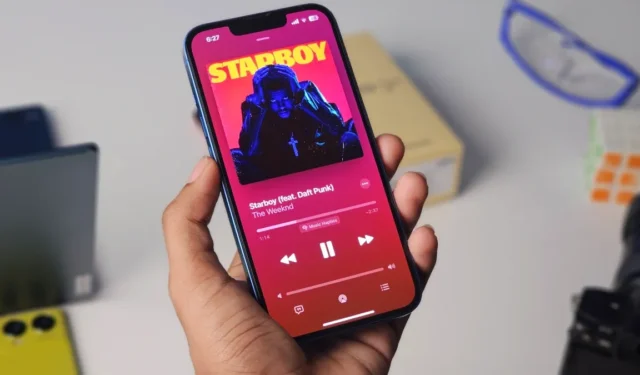
Jedną z wyróżniających się ukrytych funkcji w iOS 18 jest innowacyjna opcja ułatwień dostępu znana jako Music Haptics . Po jej aktywacji Twój iPhone będzie emitował wibracje dotykowe, które synchronizują się z rytmem słuchanej muzyki. Ta niezwykła funkcja jest zgodna z iPhonem 12 i nowszymi modelami z systemem iOS 18 .
Wystarczy, że odtworzysz dowolny utwór, a Twój iPhone będzie wibrował w rytm muzyki. To zachwycający dodatek, który oferuje kompleksowe wrażenia dotykowe za pomocą stuknięć, tekstur i starannie opracowanych wibracji, które idealnie współgrają z dźwiękiem. Naprawdę musisz tego doświadczyć, aby zrozumieć jego niesamowity efekt.
Pierwotnie zaprojektowana dla użytkowników głuchych lub niedosłyszących, Music Haptics ułatwia zaangażowanie się w rytmy muzyki w Apple Music , a także na różnych platformach innych firm, chociaż Apple nie podał jeszcze szczegółów, które konkretne aplikacje będą ją obsługiwać. Oczekujemy, że wkrótce pojawi się obsługa dodatkowych aplikacji.
Tymczasem zapoznaj się z poniższym przewodnikiem, który wyjaśni, jak korzystać z funkcji Music Haptics w usłudze Apple Music na iPhonie z systemem iOS 18.
Jak aktywować Music Haptics dla Apple Music
- Uruchom Ustawienia na swoim iPhonie.
- Przewiń w dół i wybierz Dostępność .
- Kliknij Music Haptics i włącz tę funkcję.
- Następnie otwórz Apple Music i odtwórz piosenkę. Powinieneś zauważyć, że wibracje dotykowe aktywują się automatycznie.
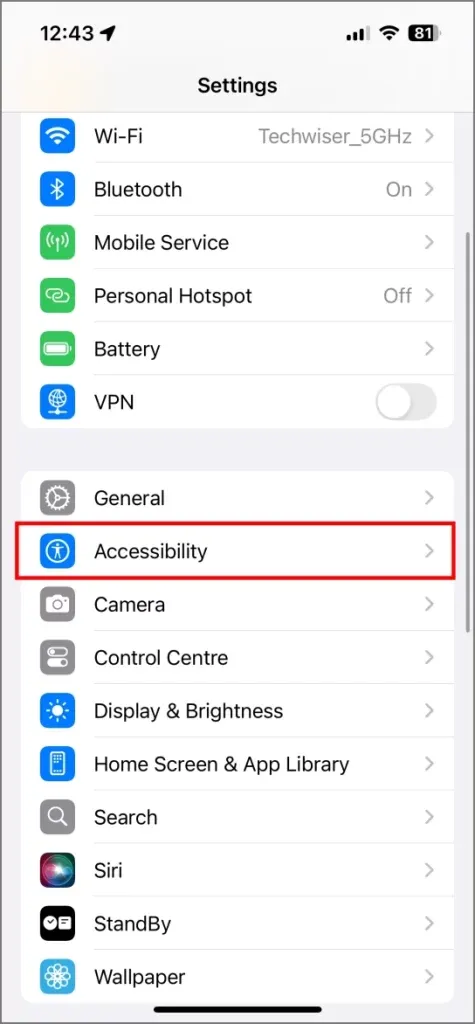
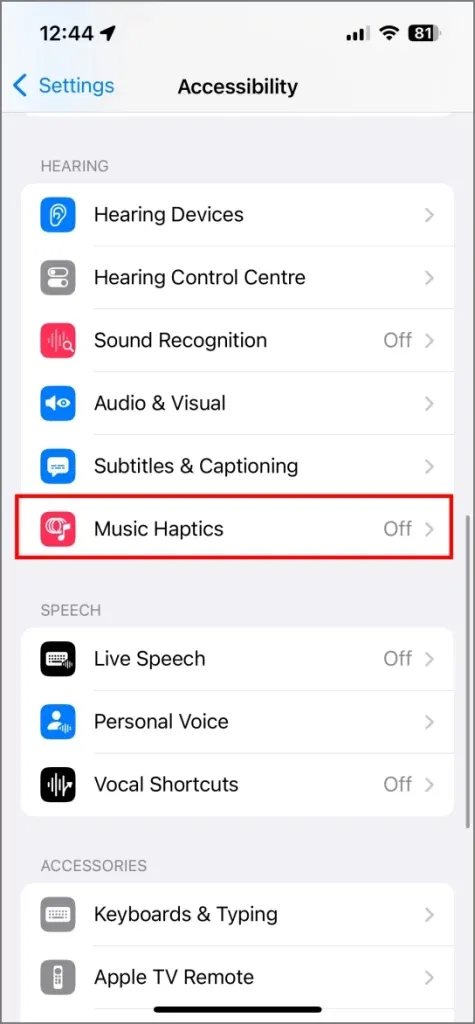
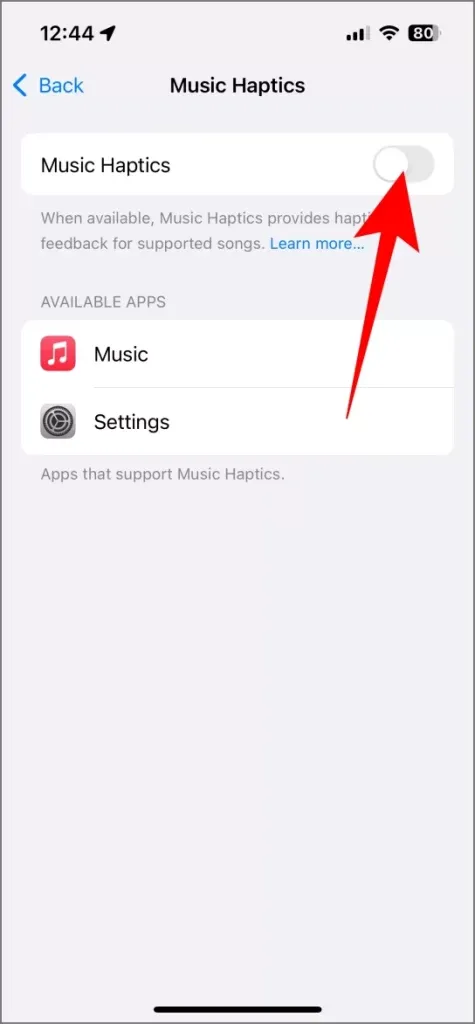
Jeśli bieżący utwór obsługuje Music Haptics, zauważysz przycisk Music Haptics pod paskiem odtwarzania. Ponadto Apple przygotowało specjalne playlisty, takie jak „Haptics Beats” i „Haptics Bass”, które zawierają muzykę zgodną z tą nową funkcjonalnością.
Co ciekawe, Music Haptics może działać nawet wtedy, gdy głośność jest ustawiona na zero. Aby zobaczyć efekty, włącz muzykę, zmniejsz głośność do najniższego poziomu (ale nie do zera) i umieść iPhone’a obok siebie. Nadal rozpoznasz muzykę dzięki samym wibracjom.
Ponadto Music Haptics działa również bezproblemowo z AirPods i innymi słuchawkami Bluetooth lub słuchawkami dousznymi. Warto jednak wspomnieć, że iPady nie mają możliwości Music Haptics, ponieważ brakuje im niezbędnych Taptic Engines używanych do sprzężenia zwrotnego wibracji.
Łatwe wstrzymywanie i wznawianie muzyki dzięki haptyce
1. W aplikacji Apple Music
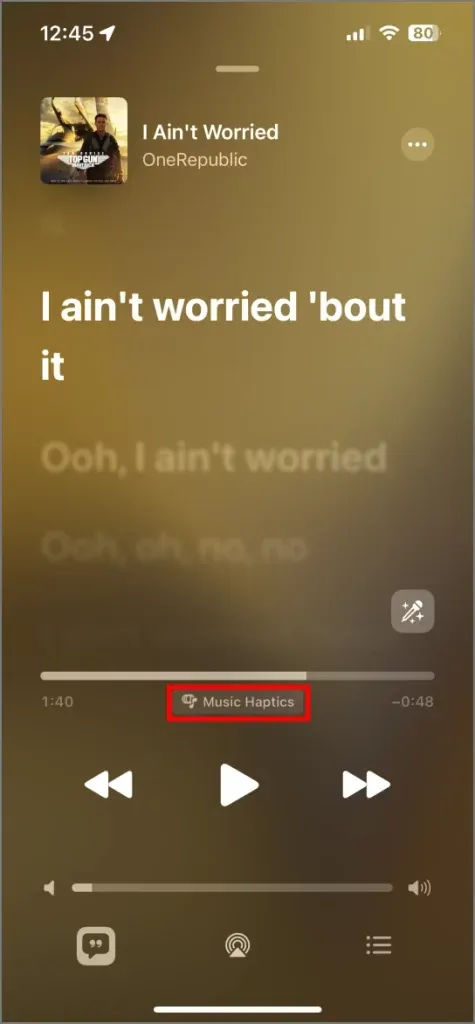
Jak wspomniano wcześniej, zgodne utwory w aplikacji Apple Music wyświetlają przycisk Music Haptics pod paskiem odtwarzania. Wystarczy go dotknąć, aby tymczasowo wstrzymać Music Haptics, w którym momencie przycisk zmieni się na Wstrzymano . Dotknij go ponownie, aby ponownie aktywować wibracje dotykowe.
2. Z Centrum sterowania
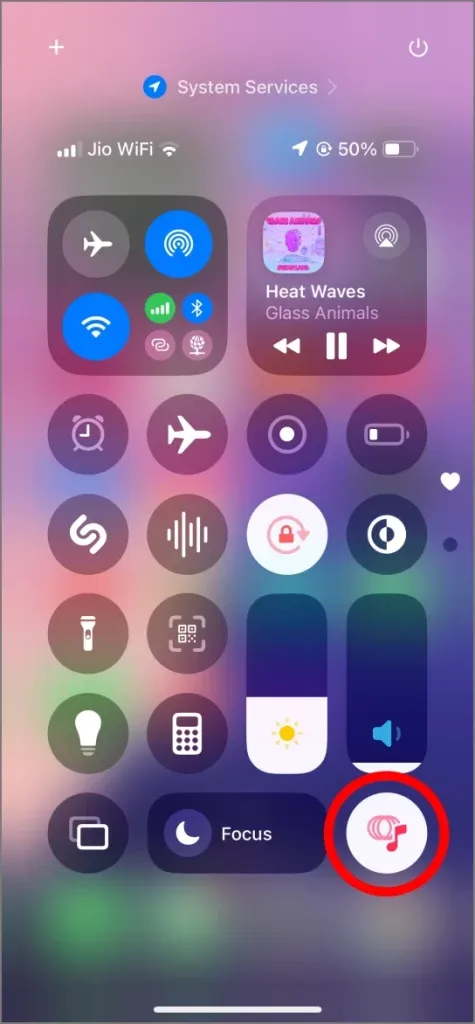
Po pierwszym włączeniu Music Haptics powinno pojawić się ono w Centrum sterowania . Jeśli go brakuje, przesuń palcem, aby uzyskać dostęp do Centrum sterowania , dotknij ikony + w lewym górnym rogu, wybierz Dodaj kontrolę i wybierz Music Haptics z sekcji Dostępność słuchowa . Jeśli potrzebujesz pomocy, użyj funkcji wyszukiwania.
Po dodaniu funkcji Music Haptics możesz ją łatwo włączać i wyłączać za pośrednictwem Centrum sterowania.
3. Z ekranu blokady
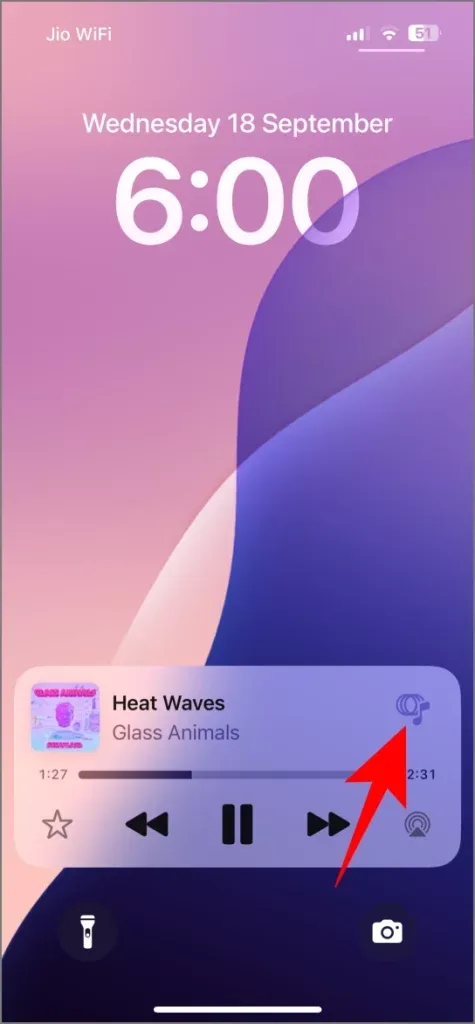
Podczas odtwarzania utworu w Apple Music jego elementy sterujące są wyświetlane na ekranie blokady iPhone’a. Przycisk Music Haptics jest wygodnie umieszczony w prawym górnym rogu elementów sterujących odtwarzaniem. Stuknij go, aby szybko włączyć lub wyłączyć tę funkcję.
Wpływ na żywotność baterii iPhone’a dzięki haptyce muzycznej
Funkcja Music Haptics wykorzystuje silnik Taptic Engine Twojego iPhone’a do wytwarzania wibracji. Jest to ten sam silnik, który odpowiada za wibracje, które odczuwasz podczas połączeń i powiadomień. Ciągłe korzystanie z tej funkcji zużywa baterię, co oznacza, że podczas korzystania z Music Haptics bateria Twojego iPhone’a może rozładowywać się szybciej niż zwykle.
Aby zarządzać zużyciem baterii, rozważ zablokowanie ekranu iPhone’a i zmniejszenie głośności.
Wyłączanie funkcji Music Haptics w systemie iOS 18
Jeśli chcesz wyłączyć reakcję dotykową podczas odtwarzania muzyki na swoim iPhonie, wykonaj poniższe czynności:
- Otwórz Ustawienia na swoim iPhonie.
- Przewiń w dół i wybierz Dostępność .
- Kliknij Music Haptics i wyłącz tę funkcję.
Wszystkie telefony powinny rozważyć wdrożenie funkcji haptycznych muzyki
Music Haptics to niezwykła funkcja, którą naprawdę doceniłem. Nie tylko poprawia ona wrażenia osób z wadami słuchu, ale także zapewnia wyjątkowe i przyjemne wrażenia każdemu, kto lubi dotykowe sprzężenie zwrotne. Biorąc pod uwagę jej potencjał poprawy dostępności i ogólnej satysfakcji użytkownika, byłoby wspaniale zobaczyć tę funkcję przyjętą przez więcej urządzeń, w tym smartfony z systemem Android .
Jak zmienić nazwę Siri na iPhonie w systemie iOS 18




Dodaj komentarz